Masz dość domyślnego panelu w środowisku Linux? Czy chcesz mieć lepszy panel z większą liczbą funkcji? Jeśli tak, zapewnimy Ci ochronę! Oto 5 alternatywnych paneli pulpitu do wypróbowania w systemie Linux!
Spis treści:
1. odcień 2

Tint2 to prosty, lekki panel na komputery z systemem Linux. Jest wysoce skryptowalny, ma dziesiątki doskonałych funkcji, takich jak obsługa wielu monitorów, obsługa obszaru roboczego, obsługa motywów, i jest najlepszym paskiem zadań dla zaawansowanych użytkowników dla fanów Linuksa. Jeśli więc nie jesteś zadowolony z domyślnego panelu w środowisku pulpitu Linux i pragniesz lżejszej, bardziej konfigurowalnej alternatywy, Tint2 to świetny wybór!
Ważne funkcje
- Wysoce konfigurowalny i fabrycznie wyposażony w dziesiątki motywów i stylów do wyboru.
- Tint2 jest bardzo lekki i może nawet działać na menedżerach okien, takich jak OpenBox.
- Tint2 ma łatwy w użyciu kreator, który bardzo ułatwia włączanie / wyłączanie funkcji.
Pobierz – Tint2
Panel Tint2 istnieje już od bardzo dawna i jest dostępny do instalacji w prawie każdym nowoczesnym systemie operacyjnym Linux. Jeśli chcesz zainstalować go na komputerze z systemem Linux, przejdź do Pkgs.orgi kliknij system operacyjny, którego używasz na liście.
Potrzebujesz pomocy w uruchomieniu Tint2? Jeśli tak, zrób sobie przysługę i zapoznaj się z naszym szczegółowym przewodnikiem na temat konfigurowania Tint2 w systemie Linux!
2. ADeskBar
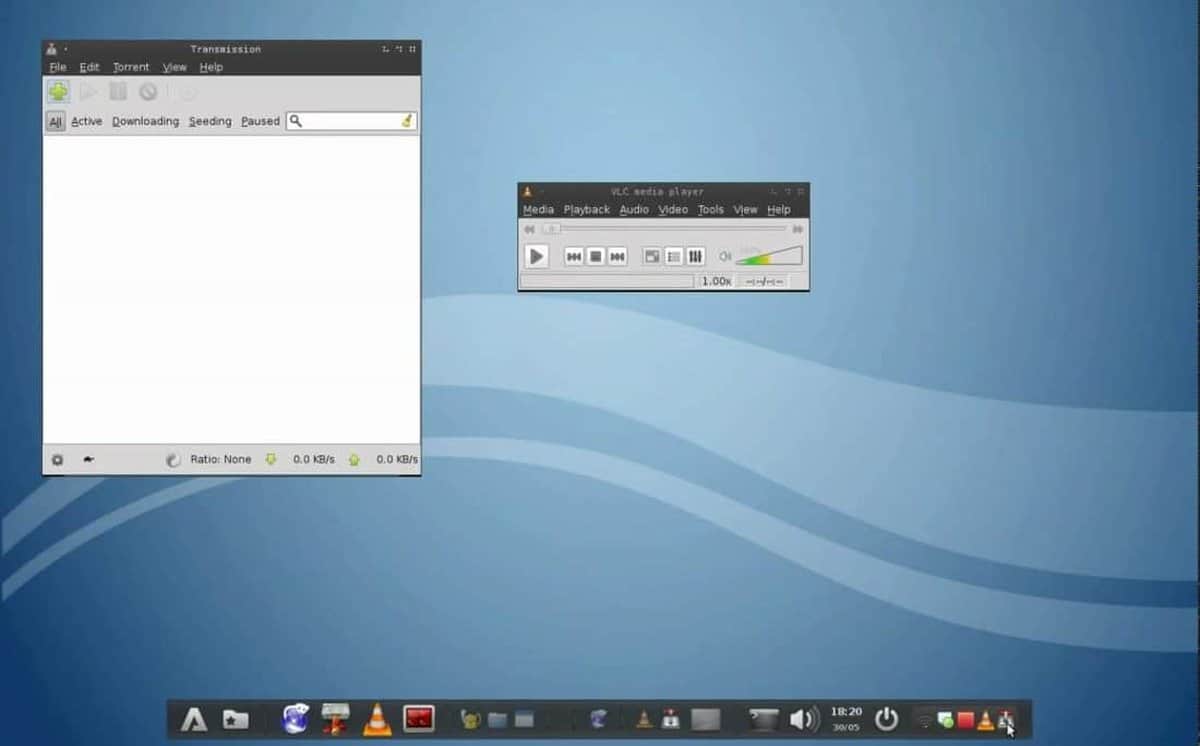
ADeskBar to lekki panel zaprojektowany dla menedżera okien OpenBox. Zużywa minimalne zasoby systemowe, jest bardzo nowoczesny, obsługuje tryby panelu i „dokowania”, a nawet może zapewnić użytkownikom OpenBox tradycyjny zasobnik systemowy.
Chociaż ADeskBar jest przeznaczony głównie dla OpenBox, stanowi świetny alternatywny panel dla użytkowników Linuksa, ponieważ oferuje kilka ekscytujących funkcji, takich jak przypinanie aplikacji, nowoczesne menu programu i wiele opcji dostosowywania.
Ważne funkcje
- ADeskbar jest wyjątkowo piękny i pasuje do nowoczesnego środowiska pulpitu lub menedżera okien.
- Może działać zarówno jako panel, jak i stacja dokująca, w zależności od wyboru użytkownika.
- Ulubione aplikacje aplikacji.
Pobierz – ADeskBar
ADeskbar nie jest dostępny do pobrania za pośrednictwem tradycyjnych źródeł oprogramowania. Zamiast tego, jeśli chcesz wziąć ten panel na jazdę testową na komputerze z systemem Linux, musisz pobrać jego najnowszą wersję z oficjalna strona internetowa.
Obecnie witryna Adeskbar ma Pakiet DEB gotowy do pobrania dla Ubuntu / Debian i pakiet kodu źródłowego. Do tego, RPMSphere ma gotowy pakiet dla Fedory Linux.
3. Dash to panel
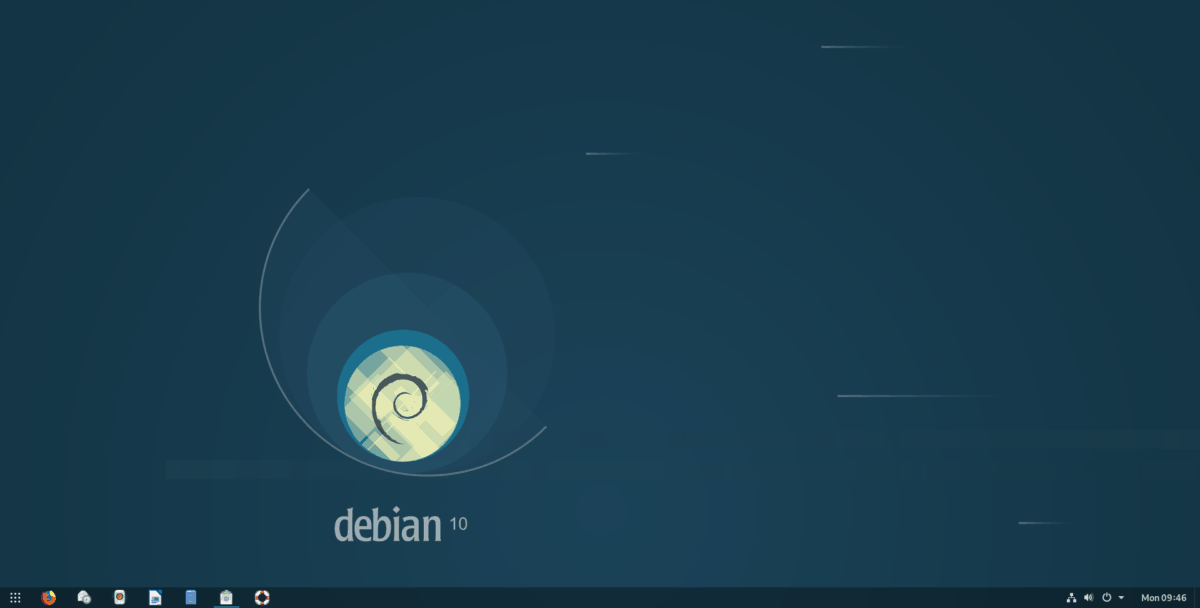
Dash to panel to rozszerzenie Gnome Shell, które może przekształcić ponury pulpit Gnome w interfejs podobny do Windows, przekształcając pasek ulubionych w pełni funkcjonalny pasek zadań.
Rozszerzenie Dash to panel nie jest prostym paskiem zadań. Zamiast tego jest w pełni funkcjonalny i oferuje użytkownikom takie elementy, jak podgląd okien, obsługa zasobnika systemowego i opcje dostosowywania kosmetyków. Wystarczy powiedzieć, że jeśli jesteś użytkownikiem Gnome, ale chcesz skorzystać z alternatywnego panelu, Dash to panel powinien być Twoim wyborem!
Ważne funkcje
- Dash to panel obsługuje wiele różnych typów rozszerzeń menu Gnome, takich jak Arc Menu, GnoMenu i oficjalne menu przeglądarki aplikacji.
- Wysoce konfigurowalny, a użytkownicy mogą go modyfikować i dostosowywać w prawie dowolny sposób.
- Dash to panel to rozszerzenie Gnome, więc nie jest trudne do zainstalowania i jest obsługiwane na każdym istniejącym systemie operacyjnym Linux.
- Dash to panel obsługuje podpowiedzi programowe, podobnie jak środowisko pulpitu Cinnamon w Linux Mint. Ta funkcja jest bardzo przydatna i pozwala użytkownikom zobaczyć, co robią programy, po prostu najeżdżając myszką.
Pobierz – Dash to panel
Dash to panel można zainstalować tylko za pośrednictwem strony internetowej Gnome Shell lub aplikacji Gnome Software. Jeśli chcesz zacząć korzystać z Dasha do panelu, postępuj zgodnie z naszym przewodnikiem, jak skonfigurować obsługę rozszerzeń Gnome na komputerze z systemem Linux.
Po włączeniu obsługi rozszerzenia Gnome przejdź do strona rozszerzenia Dash to paneli kliknij przycisk „OFF”. Następnie zainstaluje się na twoim komputerze i natychmiast włączy się jako domyślny panel na ekranie.
Potrzebujesz pomocy w konfiguracji rozszerzenia Dash to panel na komputerze z systemem Linux? Chcesz szybki przegląd wszystkich złożonych funkcji, które oferuje? Zapoznaj się z naszym samouczkiem na temat używania Dasha do paneli tutaj!
4. PyPanel
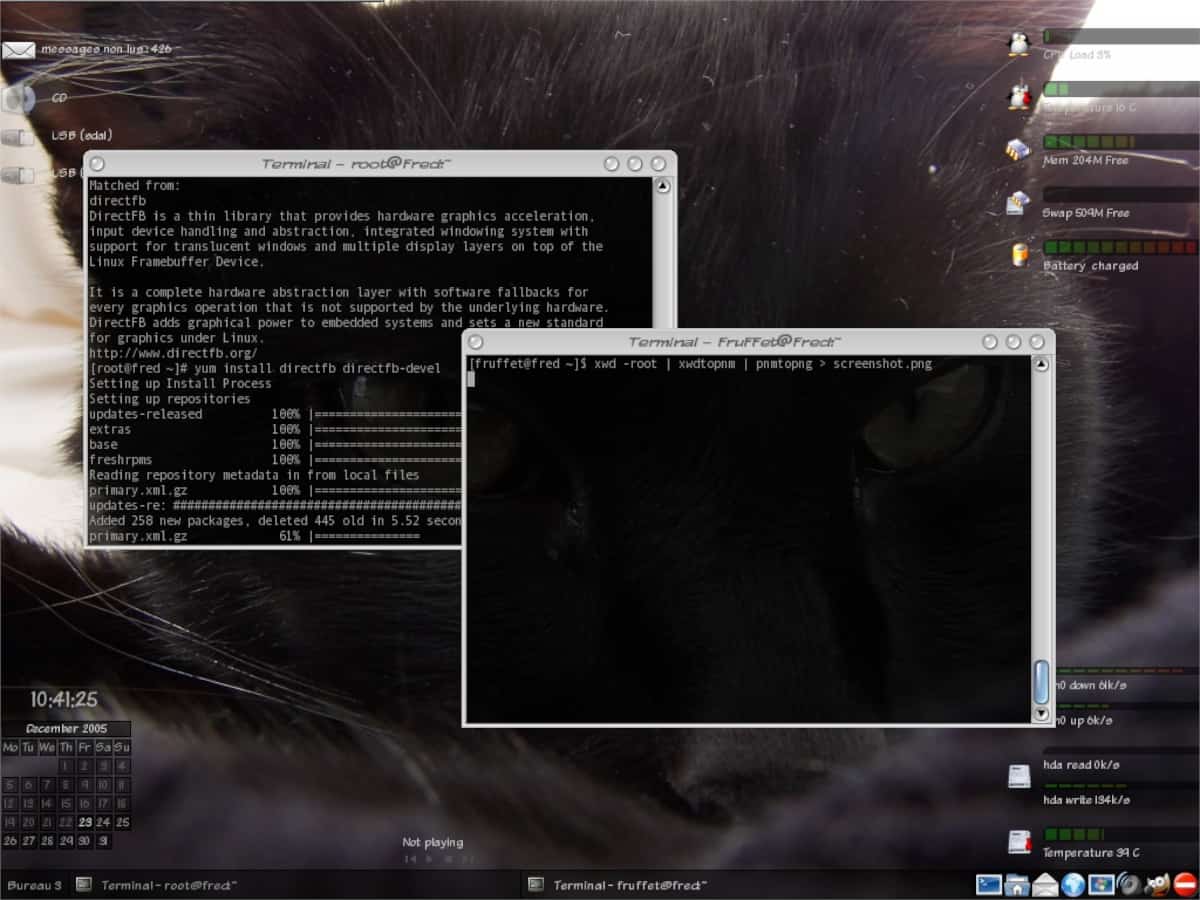
PyPanel to alternatywny pasek zadań Pythona dla systemu operacyjnego Linux. Obsługuje system okien X11 i jest niezwykle lekki. Wielu użytkowników Linuksa uwielbia PyPanel, ponieważ ma dziesiątki doskonałych funkcji dostosowywania, takich jak przezroczystość, obsługa niestandardowych ikon aplikacji, opcje niestandardowego rozmiaru panelu, obsługa zdarzeń / akcji przycisków i wiele więcej!
Ważne funkcje
- PyPanel obsługuje niestandardowe ikony aplikacji i programy uruchamiające aplikacje.
- PyPanel pozwala na niestandardowe wymiary, położenie i układy paneli.
- Ma możliwość automatycznego ukrywania, jeśli jest włączona.
Pobierz – PyPanel
PyPanel nie jest dostępny do instalacji w bardzo wielu dystrybucjach Linuksa (poza Fedorą i Arch Linux). Jeśli planujesz używać PyPanel jako nowego paska zadań na pulpicie, musisz go pobrać z oficjalnej strony internetowej.
Najnowszą wersję PyPanel na Linuksa można znaleźć w projekcie Strona SourceForge. Po pobraniu najnowszego kodu koniecznie sprawdź witrynę PyPanel, aby dowiedzieć się, co musisz zainstalować, aby skompilować kod.
5. Panel Kirana
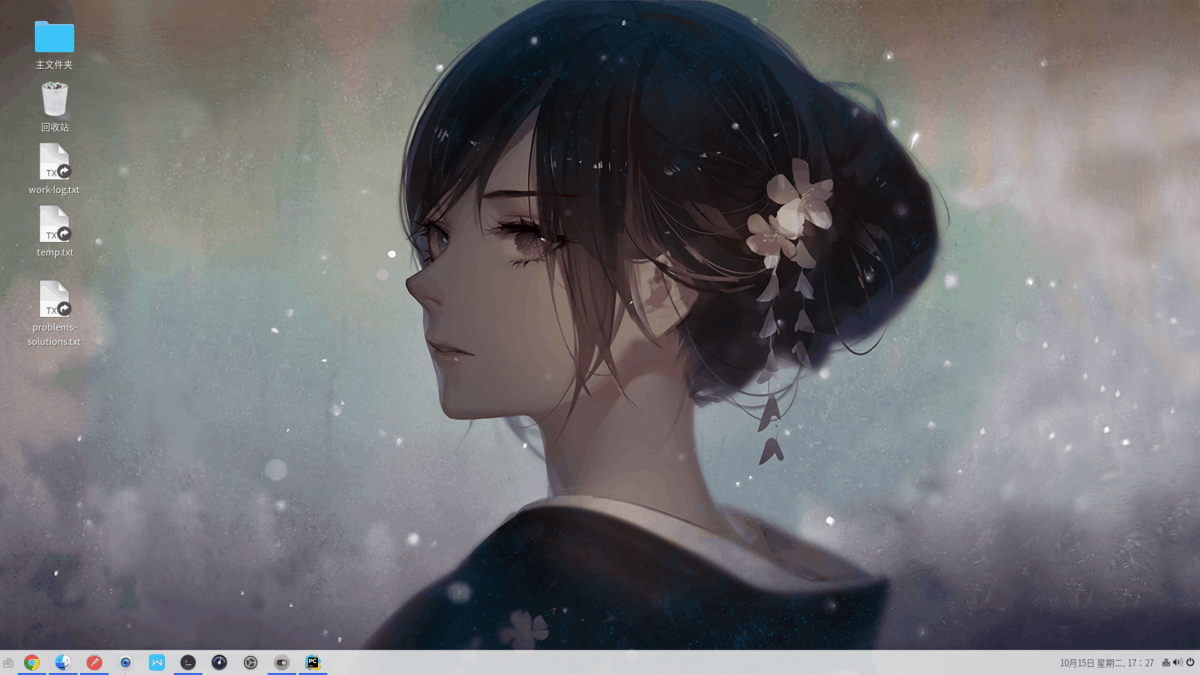
Kiran Panel to alternatywny panel pulpitu dla użytkowników Gnome Shell. Zajmuje ulubiony pasek pulpitu Gnome i przekształca go w bardziej przyjazny dla użytkownika pasek zadań podobny do systemu Windows, wraz z możliwością przypinania ulubionych aplikacji, zasobnika systemowego i wielu innych.
Kiran Panel działa na Gnome Shell w wersji 3.30 i niższej. Jest to świetny alternatywny panel, jeśli wybierzesz opcję Dash-to-panel, w której brakuje jej.
Ważne funkcje
- Oferuje użytkownikom wrażenia „Windows 7” w Gnome Shell, wraz z fantazyjnym menu i zasobnikiem systemowym.
- Kiran Panel to rozszerzenie Gnome, dzięki czemu obsługuje każdy system operacyjny Linux, który ma już Gnome Shell.
- Wysoce konfigurowalny z wieloma funkcjami kosmetycznymi i użytecznymi.
Pobierz – panel Kiran
Panel Kiran jest rozszerzeniem Gnome Shell, więc nie jest wymagane pobieranie. Zamiast tego, aby to działało, musisz udać się na stronę Gnome Extensions i kliknij przycisk „zainstaluj”. Po zainstalowaniu rozszerzenia na pulpicie Gnome Shell panel natychmiast się pojawi. Nie musisz niczego konfigurować.
Pamiętaj, że instalacja rozszerzeń Gnome Shell na Gnome Desktop wymaga zainstalowania pakietu „chrome-gnome-shell”, a także rozszerzenia przeglądarki Gnome. Aby uzyskać pomoc w ustawianiu ich na komputerze z systemem Linux, zapoznaj się z naszym przewodnikiem na temat konfigurowania rozszerzeń Gnome!
Wniosek
Na tej liście omówiliśmy jedne z najlepszych alternatywnych paneli pulpitu dostępnych dla systemu Linux. Jaki jest twój ulubiony alternatywny panel do używania na komputerze z systemem Linux? Daj nam znać poniżej w komentarzach!

